如何设置win7个性输入法图标方法
来源:www.laobaicai.net 发布时间:2014-08-16 10:18
生活中,不管是win7、win8还是xp系统,系统下默认的输入法图标都是一样的,每天面对同样的输入法图标有些用户都已经厌烦了,如何才能够换上个性图标呢?下面就一起来学习如何设置win7个性输入法图标的方法吧!(系统默认图标如下)
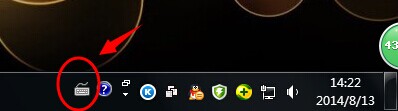
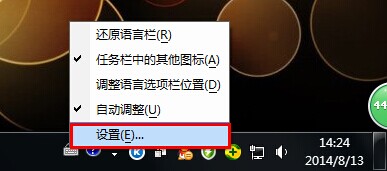
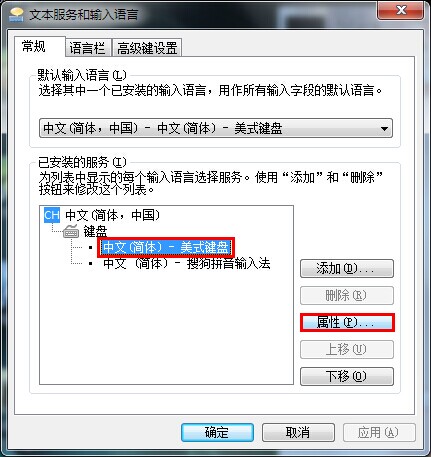
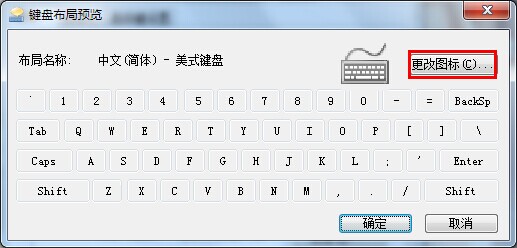
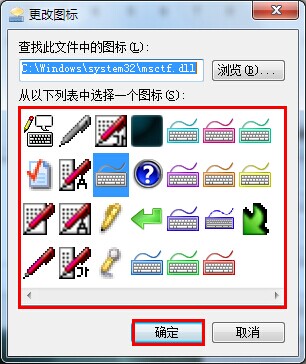
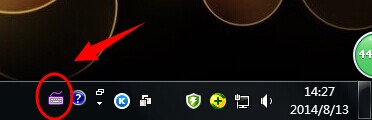
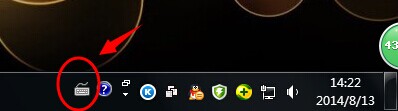
1.在输入法图标上右键选择“设置”。如下图所示
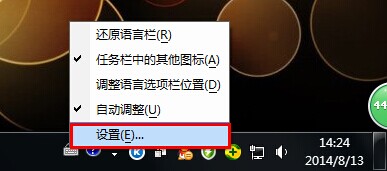
2.在弹出的“文本服务和输入语言窗体里面”,点击“中文(简体)---美式键盘”,右边的属性按钮就可以点击了。点击那个属性按钮。如下图所示
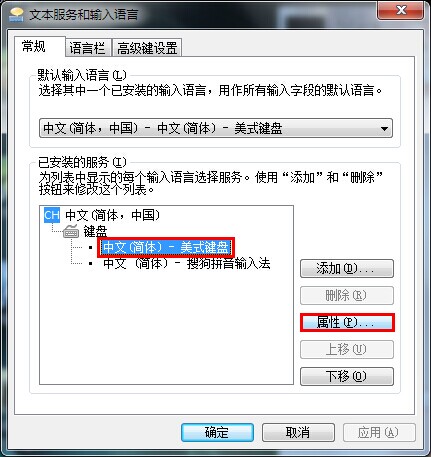
3.在打开的“键盘布局预览”窗口点击更改图标。如下图所示
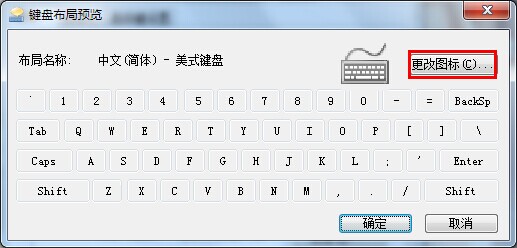
4.除了罗列出来的图标,我们还可以自己选择外部个性输入法图标进行修改。如下图所示
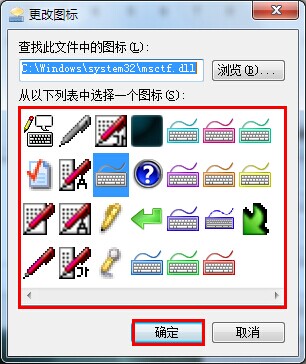
5.修改完成。如下图所示
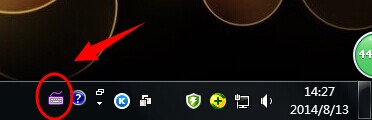
以上就是如何设置win7个性输入法图标方法,如若输入法默认图标让你心烦,不妨试试以上方法修改你的个性图标,希望以上的方法可以给大家带来更多的帮助。
推荐阅读
"win10系统亮度调节无效解决方法介绍"
- win10系统没有亮度调节解决方法介绍 2022-08-07
- win10系统关闭windows安全警报操作方法介绍 2022-08-06
- win10系统无法取消屏保解决方法介绍 2022-08-05
- win10系统创建家庭组操作方法介绍 2022-08-03
win10系统音频服务未响应解决方法介绍
- win10系统卸载语言包操作方法介绍 2022-08-01
- win10怎么还原系统 2022-07-31
- win10系统蓝屏代码0x00000001解决方法介绍 2022-07-31
- win10系统安装蓝牙驱动操作方法介绍 2022-07-29
老白菜下载
更多-
 老白菜怎样一键制作u盘启动盘
老白菜怎样一键制作u盘启动盘软件大小:358 MB
-
 老白菜超级u盘启动制作工具UEFI版7.3下载
老白菜超级u盘启动制作工具UEFI版7.3下载软件大小:490 MB
-
 老白菜一键u盘装ghost XP系统详细图文教程
老白菜一键u盘装ghost XP系统详细图文教程软件大小:358 MB
-
 老白菜装机工具在线安装工具下载
老白菜装机工具在线安装工具下载软件大小:3.03 MB










